磁盘怎么分配空间 如何重新分配硬盘空间给C盘
更新时间:2023-11-23 09:54:17作者:yang
在计算机使用过程中,磁盘空间的分配和管理是至关重要的一环,磁盘空间的合理分配可以提高计算机的运行效率和数据存储能力,而重新分配硬盘空间则是一项常见的操作。尤其是C盘作为系统盘,其空间的分配更加重要。对于磁盘空间的分配和C盘空间的重新分配,我们应该如何进行操作呢?在本文中我们将为您介绍磁盘怎么分配空间以及如何重新分配硬盘空间给C盘的方法和注意事项。
操作方法:
1.右击【我的电脑】,选择【管理】命令,打开“计算机管理”。
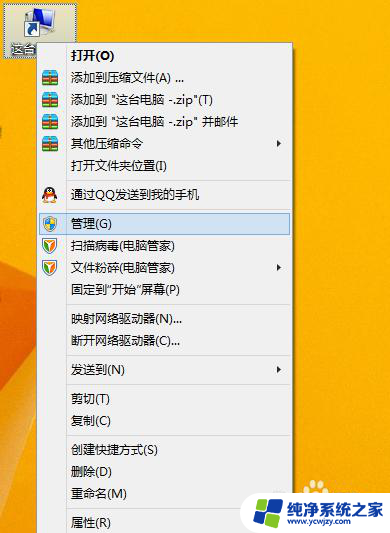
2.打开的“计算机管理”窗口中,依次展开【存储】→【磁盘管理】项。在右侧窗格中即可看到当前硬盘的分区情况。
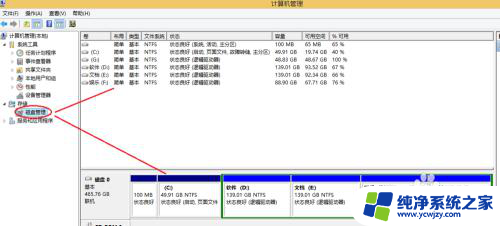
3.这时我们就可以自由分配空间了!
以分配G盘为例:
右键【G盘】-【压缩卷】在弹出的框里输入要分配空间的大小。然后点击【压缩】
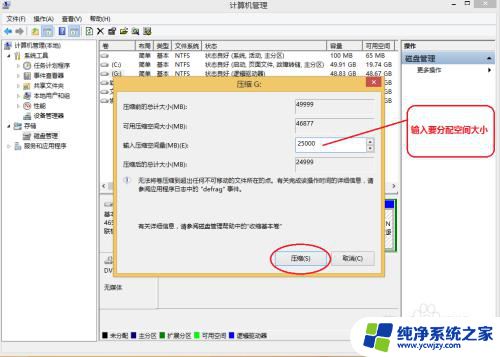
4.然后右击刚分配出来的可用空间,选择【新建简单卷】。
在向导中选择如下图:
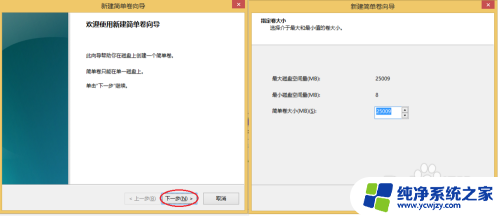

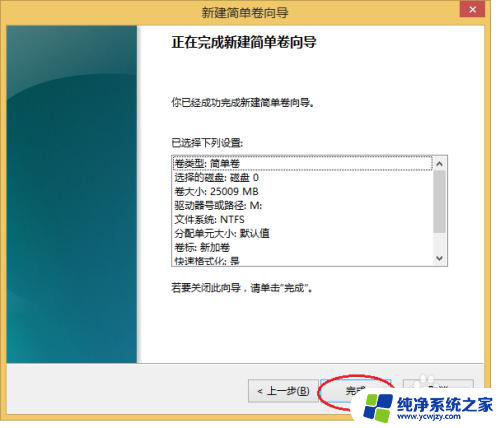
5.好了,分配就完成了。
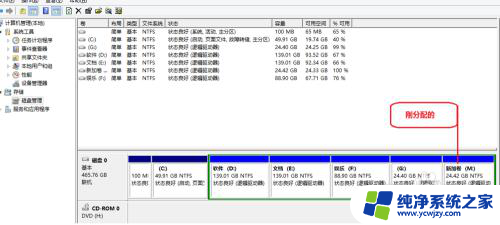
以上是关于磁盘空间分配的所有内容,如果有任何疑问,请参考以上小编提供的步骤进行操作,希望对大家有所帮助。
磁盘怎么分配空间 如何重新分配硬盘空间给C盘相关教程
- 磁盘怎么重新分配空间 硬盘空间重新分配方法
- 怎么给c盘分配空间 怎样将其他盘的空间分配给C盘
- 电脑分配磁盘 如何在电脑上重新分配硬盘空间
- 怎么分磁盘空间给c盘 如何将其他磁盘的空间分配给C盘
- 分磁盘空间给c盘 如何将D盘空间分给C盘
- 怎么将磁盘空间分给c盘 如何将其他磁盘剩余空间分配给C盘
- 磁盘管理怎么把d盘空间分给c盘 C盘如何分配其他磁盘空间
- 怎么重新划分c盘空间 C盘空间不足如何重新分盘
- 怎么把其他盘分到c盘 C盘如何分配其他磁盘空间
- 电脑c盘d盘怎么分配 D盘空间如何分给C盘
- 如何删除桌面上的小艺建议
- 为什么连接不上airpods
- 小米平板怎么连接电容笔
- 如何看电脑是百兆网卡还是千兆网卡
- 省电模式关闭
- 电脑右下角字体图标不见了
电脑教程推荐
win10系统推荐